word中经常需要制作一些流程图进行规划,流程图可以帮助读者更加快速的看明白规划,流程图具体该如何进行制作呢?下面小编就为大家详细介绍在word2007中怎么制作流程图方法,一起来看看!
在word2007中制作流程图的方法:
1:打开word文档,进入“插入”选项卡,在“插图”选项组中单击“形状”按钮,选择“新建绘图画布”命令。
提示:也可以不新建绘图画布,直接在页面添加图形。

2:单击选中画布,再次进入“插入”选项卡,在“插图”选项组中单击“形状”按钮,并在“流程图”类型中选择需要插入的图形。在这里我们选择圆角边矩形。
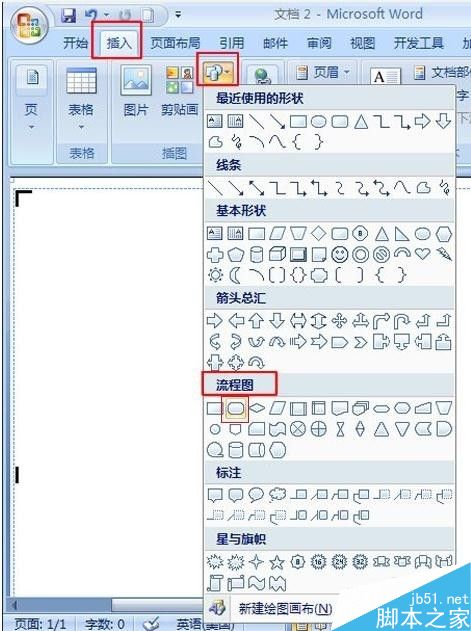
3:选中圆角矩形,我们可以移动图形在画布上的位置,也可以通过移动图形框上的点对其进行调整。
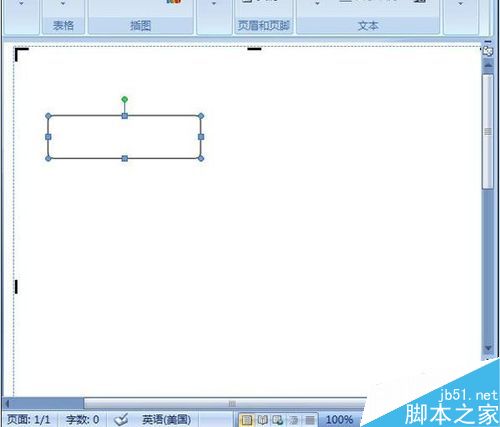
4:重复上述2-3的步骤,可以添加其它我们需要的图形,并调整图形到相应的位置。如图:
Word2003绘图工具栏功能介绍
介绍了Word2003的操作界面后,下面我们就先来看看word2003的“绘图”工具。“绘图”工具主要是用在编辑艺术字、修改插入的图片。小编这里用图文来进行解说,通过对各功能按钮的展开就可以清楚地知道这些按钮的名称及功能。 Word2003的“绘图&rdq
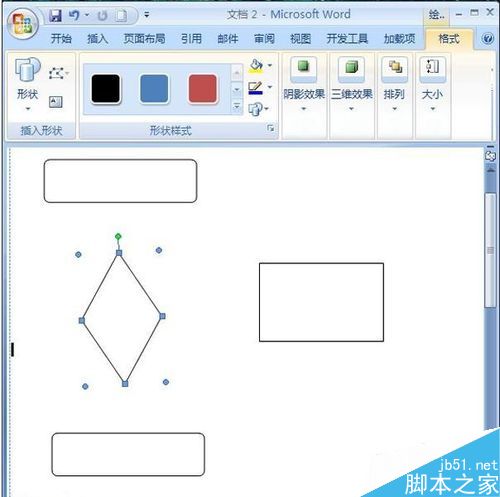
5:基本的图形都添加完成了,现在需要添加连接符,把图形连接起来。进入“插入”选项卡,在“插图”选项组中单击“形状”按钮,在下拉框中选择“线条”组中选择合适的线条。在这里,我们选择“箭头”。
提示:在添加箭头的时候注意对准两个图形的蓝色连接点,成功连接后,箭头两端会出现红色的点。

6:按照上述步骤5同样的方法在相应的位置添加其他连接符。如图:
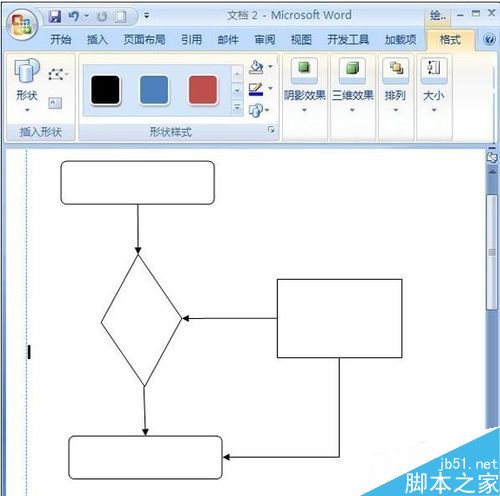
7:选中一个图形,单击鼠标右键,在弹出的下拉框中选择“添加文字”命令。
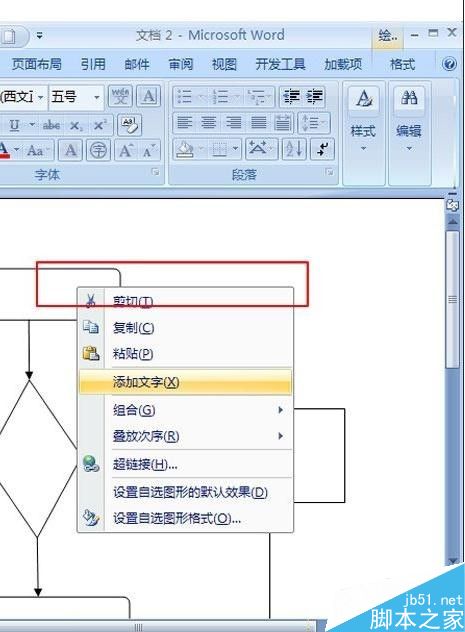
8:最后我们可以在流程图形中添加文字,完成流程图的制作。

以上就是在word2007中怎么制作流程图方法介绍,操作很简单的,大家学会了吗?希望这篇文章能对大家有所帮助!
只需两步,就能轻松搞定Word中的网格线
很多人在使用word2013时,常会遇到文档中有网格线的情况。这些网格线总是困扰着,众多需要编辑文档的朋友。有没有方法可以轻松去除这些烦人的网格线呢?答案是肯定的,接下来,感兴趣的朋友就和小编一起来学习一下吧! 第1步,打开Word2013文档窗口,切换到“视图”功能区。 第2步,在&l




